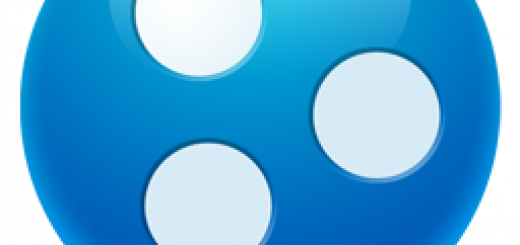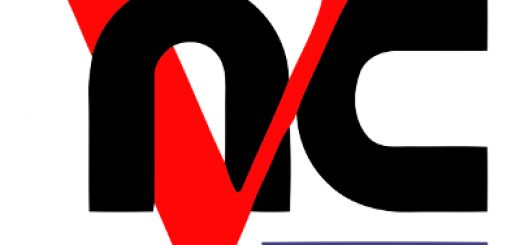Instalando o Openfire com integração no AD (Active Directory)

Prezados Colegas,
Primeiramente saudações pinguianas a todos!
Conforme eu prometi, resolvi escrever um artigo e fazer um vídeo ensinando como configurar um servidor Openfire, devidamente integrado com o Active Directory.
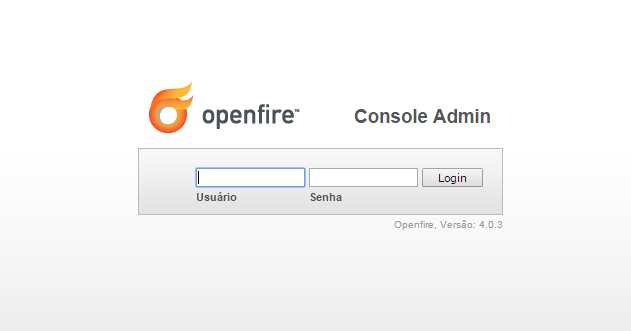
Pra quem não sabe o Openfire é um poderoso servidor de mensagens instantâneas que utiliza o protocolo XMPP, podendo ser utilizado em sua rede local para que os usuários possam trocar mensagens entre si, sem a necessidade de utilizar aplicativos que não dão garantias de privacidade e segurança, como Skype e o Whatsapp por exemplo.
Antes de começar a assistir o vídeo, você precisa se familiarizar com o cenário que eu usei para a demonstração! Segue:
192.168.0.1 (ad.fagundes.intra) - Windows Server 2008 R2 - Active Directory
192.168.0.254 (openfire.fagundes.intra) - Linux Debian 8
Agora, vamos ao vídeo:
Segue os comandos para instalar o java, como mencionei no vídeo:
Primeiro comando:
echo "deb https://ppa.launchpad.net/webupd8team/java/ubuntu trusty main" >> /etc/apt/sources.list
Segundo comando:
apt-key adv --keyserver hkp://keyserver.ubuntu.com:80 --recv-keys EEA14886
Terceiro comando:
apt-get update && apt-get install -y --force-yes oracle-java8-installer
Agora, o comando que faz o download do Openfire:
wget -c https://download.igniterealtime.org/openfire/openfire_4.0.2_all.deb
E o último comando, que instala o pacote:
dpkg -i openfire_4.0.2_all.deb
Espero que vocês tenham gostado.
Esse artigo foi útil? Colabore com o nosso site para podermos continuar dando mais dicas como essa!

Formas de doação:
- Boleto / Cartão de crédito: https//bit.ly/AprendendoLinux
- Pix: [email protected]
- PicPay: @henrique_fagundes
- PayPal: [email protected]
- Bitcoin: bc1qtnn5z058htzy799dslwrpjcdpm0vuta3vrj28l

Favorecido: Luiz Henrique Marques Fagundes